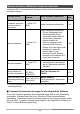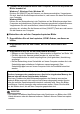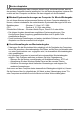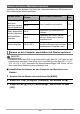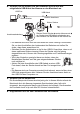User manual - EXFH25_M10_FB
Table Of Contents
- Auspacken
- Bitte zuerst lesen!
- Inhalt
- Allgemeine Anleitung
- Bildschirm-Einblendungen
- Schnellstart-Grundlagen
- Was ist eine Digitalkamera?
- Was Sie mit Ihrer CASIO-Kamera tun können
- Anbringen des Objektivdeckels und Riemens
- Batterien einsetzen
- Konfigurieren der Grundeinstellungen beim ersten Einschalten der Kamera
- Vorbereiten einer Speicherkarte
- Ein- und Ausschalten der Kamera
- Richtiges Halten der Kamera
- Schnappschuss aufnehmen
- Betrachten von Schnappschüssen
- Löschen von Bildern
- Vorsichtsmaßregeln zur Schnappschussaufnahme
- Schnappschuss-Kursus
- Wählen eines Aufnahmemodus
- Controlpanel benutzen
- Wählen eines Belichtungsmodus
- Bildgröße ändern (Größe)
- ISO-Empfindlichkeit anweisen (ISO)
- Weißabgleich anpassen (Weißabgleich)
- Bildhelligkeit korrigieren (EV-Verschiebung)
- Autofokus-Bereich festlegen (AF-Bereich)
- Blitz benutzen (Blitz)
- Controlpanel-Datums-/Uhrzeit-Stil ändern
- Mit Zoom aufnehmen
- Wählen eines Fokussiermodus (Fokus)
- Belichtungsautomatik- und Autofokus-Einstellungen arretieren
- Serienbildaufnahme
- Aufnehmen von Movies
- Benutzen von BEST SHOT
- Was ist BEST SHOT?
- Mit BEST SHOT aufnehmen
- Mit High-Speed-Nachtszene aufnehmen (High-Speed-Nachtszene/High-Speed-Nachtszene und Portrait)
- Mit High-Speed-Anti-Shake aufnehmen (High-Speed-Anti-Shake)
- Digitale Korrektur von Überbelichtung und Unterbelichtung (High-Speed-Beleuchtung)
- Konfigurieren der Kamera zum Festhalten des richtigen Moments (Versatz-Korrektur)
- Isolieren von bewegten Motiven (Multi-Motion-Bild)
- Mit Gesichterpriorität aufnehmen (High-Speed-Auswahl bestes Bild)
- Durch Motivbewegung ausgelöstes Bild aufnehmen (Move Out-Serienbild/Move In-Serienbild)
- Verwenden der Serienbild-Szenen für spezielle Situationen
- Verwenden der High-Speed-Movie-Szenen für spezielle Situationen
- Weiterführende Einstellungen
- Bedienung der angezeigten Menüs
- Aufnahmemodus-Einstellungen (Aufnahme)
- Selbstauslöser benutzen (Selbstauslöser)
- Autofokus-Hilfslicht verwenden (AF-Hilfsleuchte)
- Kamera- und Motivbewegungen kompensieren (Anti-Shake)
- Mit Gesichtsdetektion aufnehmen (Gesichtsdetekt.)
- Mit Autofokus-Serie aufnehmen (AF-Serie)
- Funktion der [AEL]-Taste festlegen (AE/AF-Lock)
- Serienbild-Bildspeichermethode einstellen (Serie speichern)
- Serienbildmodus ändern (Serienbild)
- Digitalzoom ein- und ausschalten (Digitalzoom)
- Tasten [<] und [>] mit Funktionen belegen (L/R-Taste)
- Mit Quick Shutter aufnehmen (Schnellverschluss)
- Bilddurchsicht einschalten (Durchsicht)
- Bildschirmgitter anzeigen (Gitter)
- Icon-Hilfe verwenden (Icon-Hilfe)
- Einschaltvorgaben konfigurieren (Speicher)
- Bildqualität-Einstellungen (Qualität)
- Schnappschuss-Bildqualität festlegen (_ Qualität (Schnappschuss))
- Messmodus festlegen (Messung)
- Bildhelligkeit optimieren (Beleuchtung)
- Blitzintensität vorgeben (Blitzintensität)
- Eingebaute Farbfilter verwenden (Farbfilter)
- Silhouettenschärfe vorgeben (Schärfe)
- Farbsättigung vorgeben (Sättigung)
- Bildkontrast anpassen (Kontrast)
- Betrachten von Schnappschüssen und Movies
- Andere Wiedergabefunktionen (Wiedergabe)
- Wiedergeben einer Diashow auf der Kamera (Diashow)
- Schnappschuss aus Moviebildern erstellen (MOTION PRINT)
- Ein Movie auf der Kamera bearbeiten (Movie-Edit)
- Weißabgleich anpassen (Weißabgleich)
- Helligkeit eines vorhandenen Schnappschusses anpassen (Helligkeit)
- Bilder zum Drucken wählen (DPOF-Druck)
- Datei gegen Löschen schützen (Schutz)
- Ein Bild drehen (Drehung)
- Bildgröße eines Schnappschusses ändern (Neuformat)
- Schnappschuss trimmen (Trimmen)
- Dateien kopieren (Kopie)
- Serienbildgruppe auflösen (Gruppe aufl.)
- Kombinieren von Serienbildern zu einem einzigen Standbild (Serienbild Multi-Print)
- Serienbild bearbeiten (Serienbild-Edit)
- Kamera mit einem Computer benutzen
- Andere Einstellungen (Einstellung)
- Displayhelligkeit einstellen (Bildschirm)
- Ausschalten der Eye-Fi-Karte-Kommunikation (Eye-Fi)
- Automatische Ausrichtungsdetektion und Drehung von Bildern (Auto-Rotation)
- Sucherhelligkeit einstellen (Sucherhelligkeit)
- Kamera-Soundeinstellungen konfigurieren (Sounds)
- Weltzeit-Einstellungen vornehmen (Weltzeit)
- Generierregeln für Dateinamen-Seriennummer festlegen (Datei-Nr.)
- Zeitstempel-Schnappschüsse (Zeitstempel)
- Uhr der Kamera einstellen (Einstellen)
- Datumsstil festlegen (Datumsstil)
- Anzeigesprache anweisen (Language)
- Bereitschaftsfunktion einstellen (Bereitschaft)
- Ausschaltautomatik einstellen (Ausschaltaut.)
- Belegung von [_] und [>] konfigurieren (REC/PLAY)
- Farbdisplay-Vorrang einstellen (LCD-Vorrang)
- USB-Protokoll-Einstellung wählen (USB)
- Bildschirm-Seitenverhältnis und Video-Ausgabesystem wählen (Videoausgabe)
- Einstellen des Batterietyps (Batterietyp)
- Startbild einstellen (Starten)
- Eingebautes Memory oder eine Speicherkarte formatieren (Format)
- Kamera auf die Werksvorgaben zurückstellen (Rücksetzen)
- Konfigurieren der Farbdisplay-Einstellungen
- Anhang
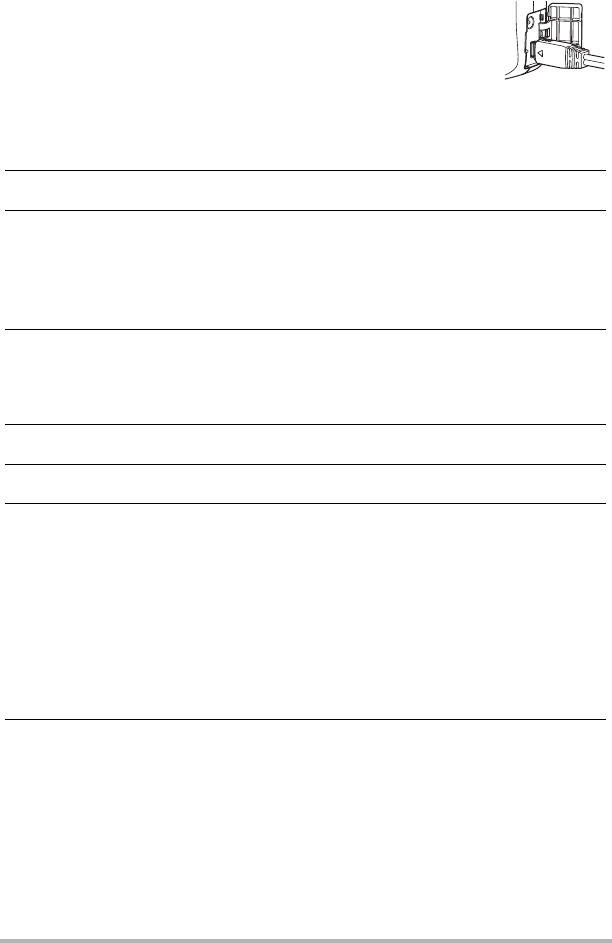
134
Kamera mit einem Computer benutzen
• Wie in der Illustration gezeigt ist daran zu denken, dass das
Metallteil des Steckers auch bei ganz eingeschobenem Stecker
noch sichtbar ist.
• Achten Sie beim Anschließen des USB-Kabels an einen USB-
Port darauf, dass der Stecker korrekt auf den Port ausgerichtet
ist.
• Die Kamera wird vom Computer eventuell nicht erkannt, wenn sie über einen
USB-Hub angeschlossen wird. Nehmen Sie den Anschluss immer direkt an
den USB-Port des Computers vor.
5. Schalten Sie die Kamera ein.
6. Benutzer von Windows 7/Vista: Klicken Sie auf „Start“ und dann
„Computer“.
Benutzer von Windows XP: Klicken Sie auf „Start“ und dann
„Arbeitsplatz“.
Benutzer von Windows 2000: Doppelklicken Sie auf „Arbeitsplatz“.
7. Doppelklicken Sie auf „Wechseldatenträger“.
• Ihr Computer erkennt die in die Kamera eingesetzte Speicherkarte (oder den
internen Speicher, falls keine Karte eingesetzt ist) als einen
Wechseldatenträger.
8. Klicken Sie mit der rechten Maustaste auf den „DCIM“-Ordner.
9. Klicken Sie im erscheinenden Kontextmenü auf „Kopieren“.
10.
Benutzer von Windows 7/Vista: Klicken Sie auf „Start“ und dann
„Dokumente“.
Benutzer von Windows XP: Klicken Sie auf „Start“ und dann „Eigene
Dateien“.
Benutzer von Windows 2000: Doppelklicken Sie auf „Eigene Dateien“.
• Falls in „Dokumente“ (Windows 7/Vista) bzw. „Eigene Dateien“ (Windows XP/
2000) bereits ein „DCIM“-Ordner vorhanden ist, wird dieser im nächsten Schritt
überschrieben. Wenn Sie den bereits vorhandenen „DCIM“-Ordner erhalten
möchten, müssen Sie vor der Ausführung des nächsten Schritts dessen Namen
ändern oder den Ordner an einen anderen Ort bewegen.
11.
Benutzer von Windows 7: Klicken Sie im Menü auf „Dokumente“ und
„Organisieren“ und wählen Sie „Einfügen“.
Benutzer von Windows Vista: Klicken Sie im Menü auf „Dokumente“
und „Bearbeiten“ und wählen Sie „Einfügen“.
Benutzer von Windows XP/2000: Klicken Sie im Menü auf „Eigene
Dateien“ und „Bearbeiten" und wählen Sie „Einfügen“.
Dies fügt den „DCIM“-Ordner (und alle darin enthaltenen Bilddateien) in den
Ordner „Dokumente“ (Windows 7/Vista) bzw. „Eigene Dateien“ (Windows XP/
2000) ein. Sie besitzen jetzt auf dem Computer eine Kopie der im
Kameraspeicher enthaltenen Dateien.